Menggunakan Pengesahan Dua Faktor, atau 2FA, ialah cara terbaik untuk memastikan keselamatan Akaun Google anda. Lapisan perlindungan tambahan ini menggunakan peranti mudah alih yang menyediakan kunci yang dijana secara rawak yang menambah kata laluan anda.

Hari ini, kebanyakan pengguna menaik taraf peranti mudah alih mereka dengan kerap. Jika anda mendayakan 2FA, sukar untuk log masuk ke semua akaun anda. Dalam artikel ini, kami akan menunjukkan kepada anda cara memindahkan kod Google Authenticator ke telefon baharu untuk membolehkan anda terus menggunakan fungsi 2FA.
Memindahkan Google Authenticator dari Telefon Lama
Pertama sekali, jangan padamkan Google Authenticator pada telefon lama anda. Anda memerlukannya jika anda ingin memindahkan kod dengan cara yang mudah. Jika anda mempunyai peranti mudah alih baharu dan ingin memindahkan pengesah, ikut langkah di bawah:
Menggunakan Pemindahan Telefon ke Telefon pada Android
- Pasang Pengesah Google pada peranti baharu anda. Anda boleh memuat turunnya secara percuma dari Gedung Google Play .

- Pada telefon lama anda, buka Pengesah aplikasi.

- Ketik pada tiga titik di penjuru kanan sebelah atas skrin.

- Ketik pada Pindahan Akaun .

- Ketik pada Akaun Eksport .
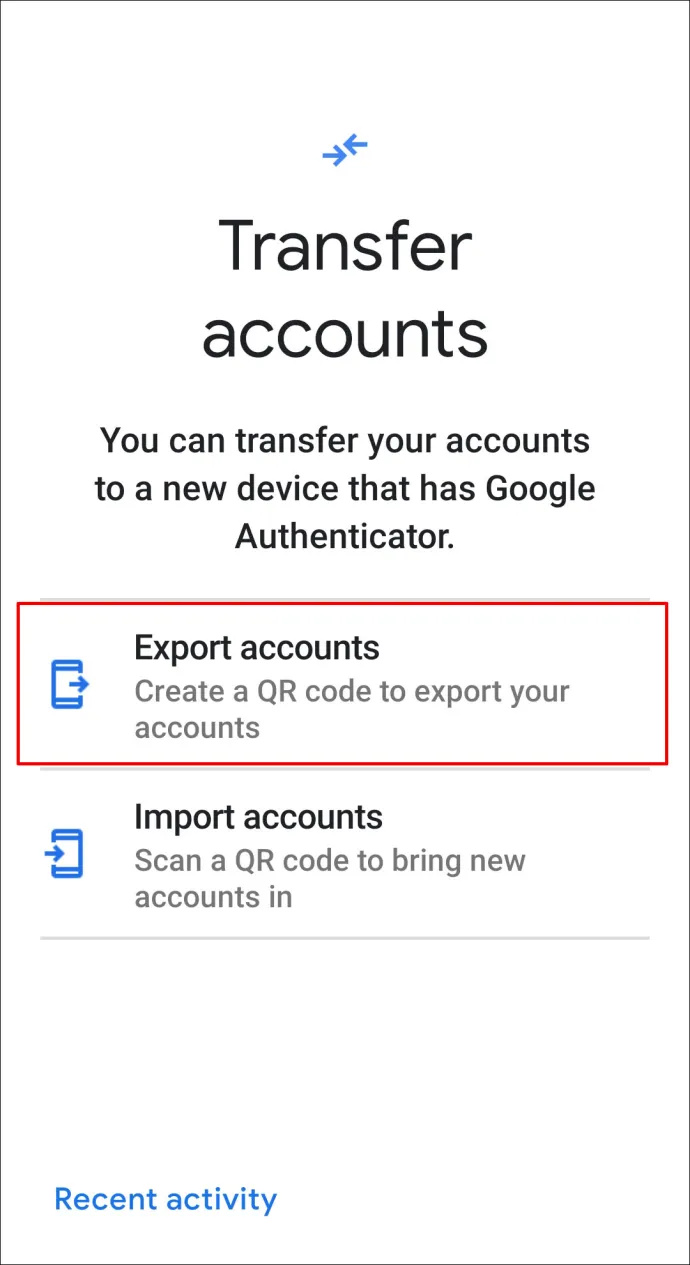
- Sahkan identiti anda.
- Pilih maklumat akaun yang ingin anda pindahkan daripada senarai.
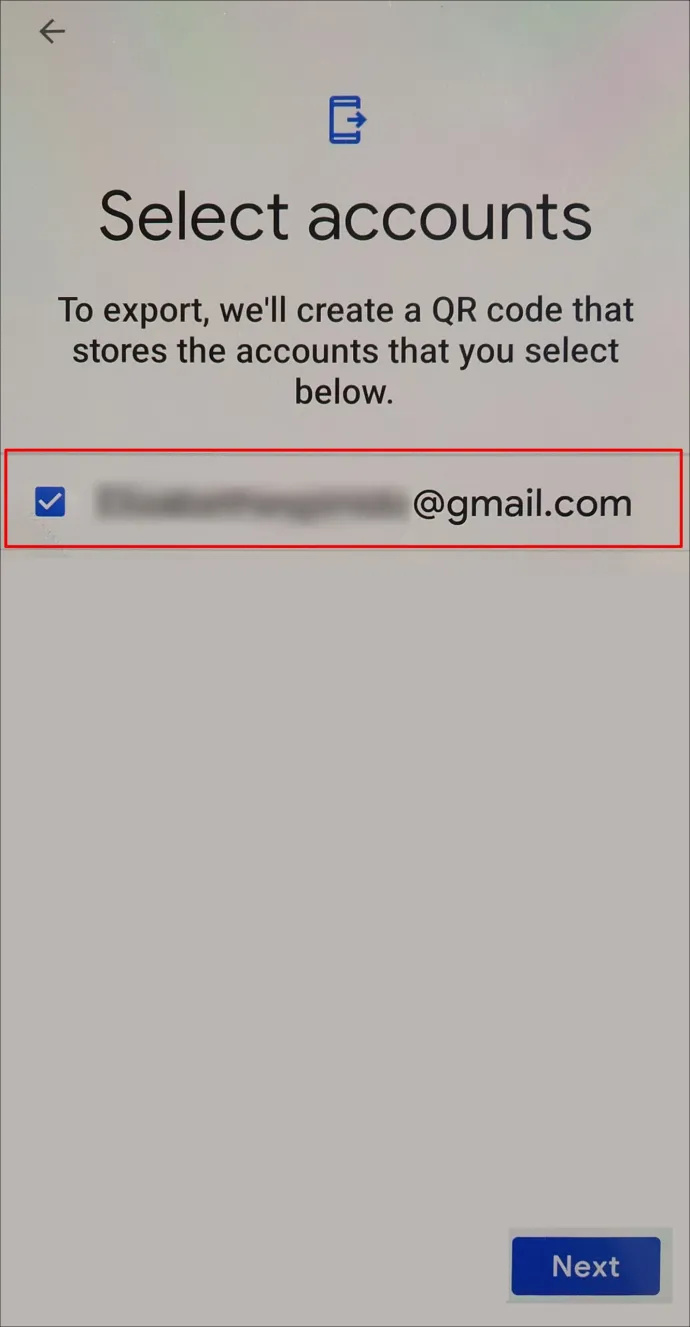
- Ketik pada Seterusnya .
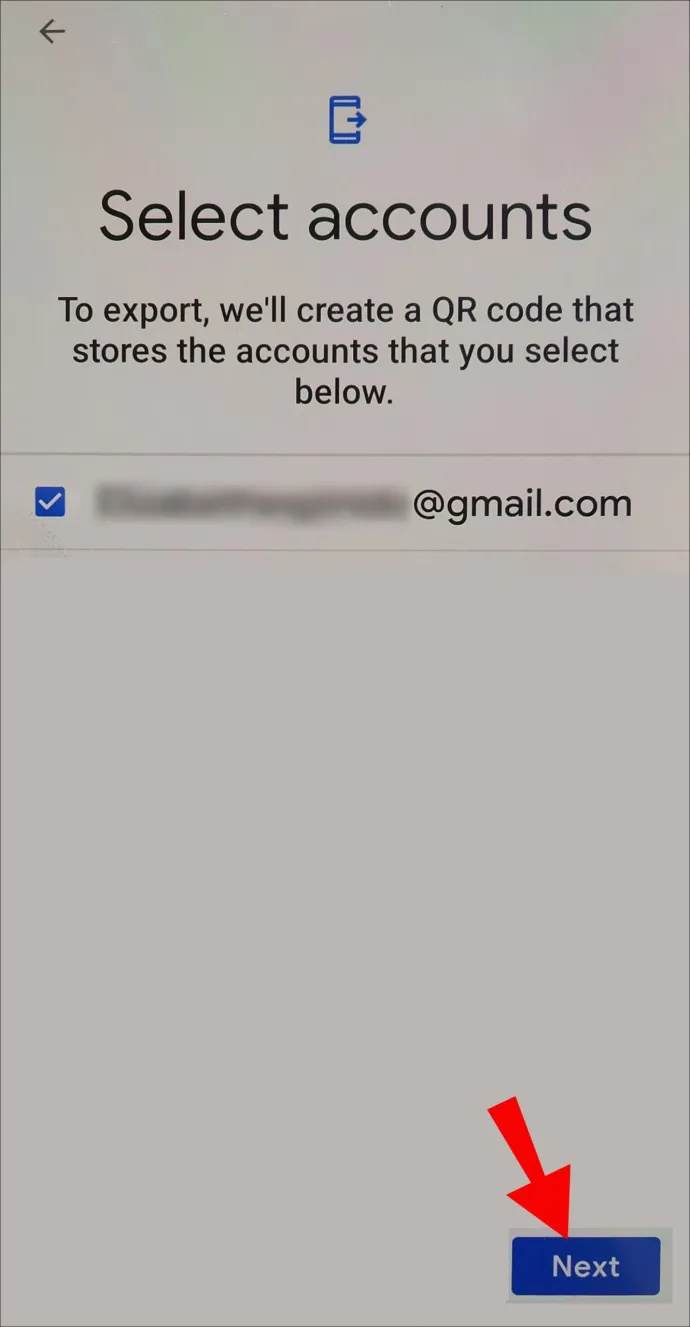
- Pada telefon baharu anda, ketik pada telefon yang sama ikon tiga titik.

- Ketik pada Pindahan Akaun .

- Ketik pada Import Akaun .
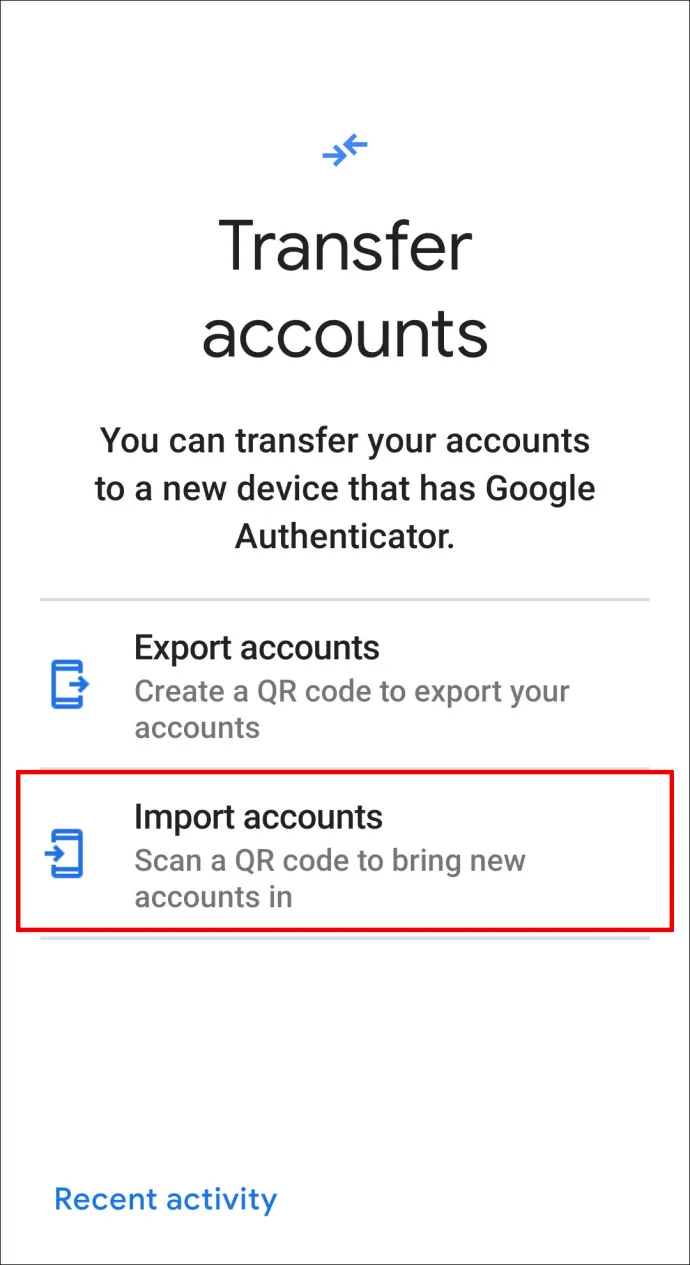
- Ketik pada Imbas kod QR .
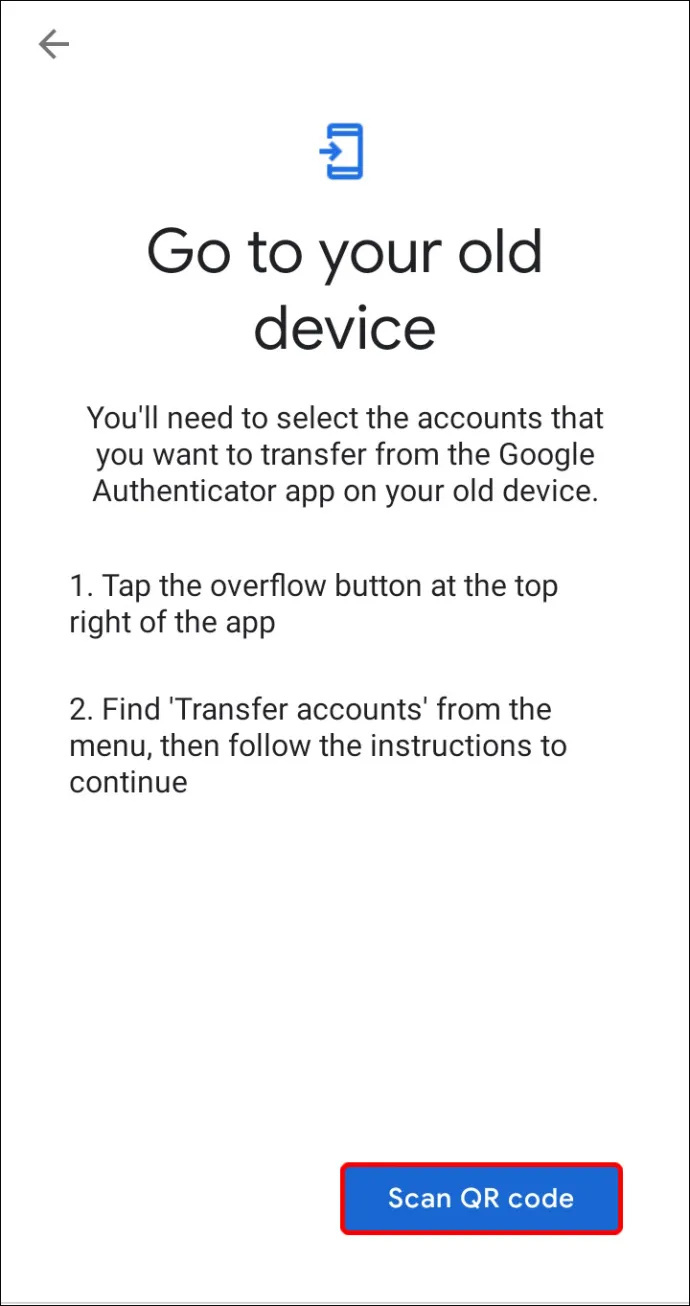
- Gunakan telefon baharu anda untuk mengimbas kod.
- Ketik pada Selesai pada kedua-dua peranti.
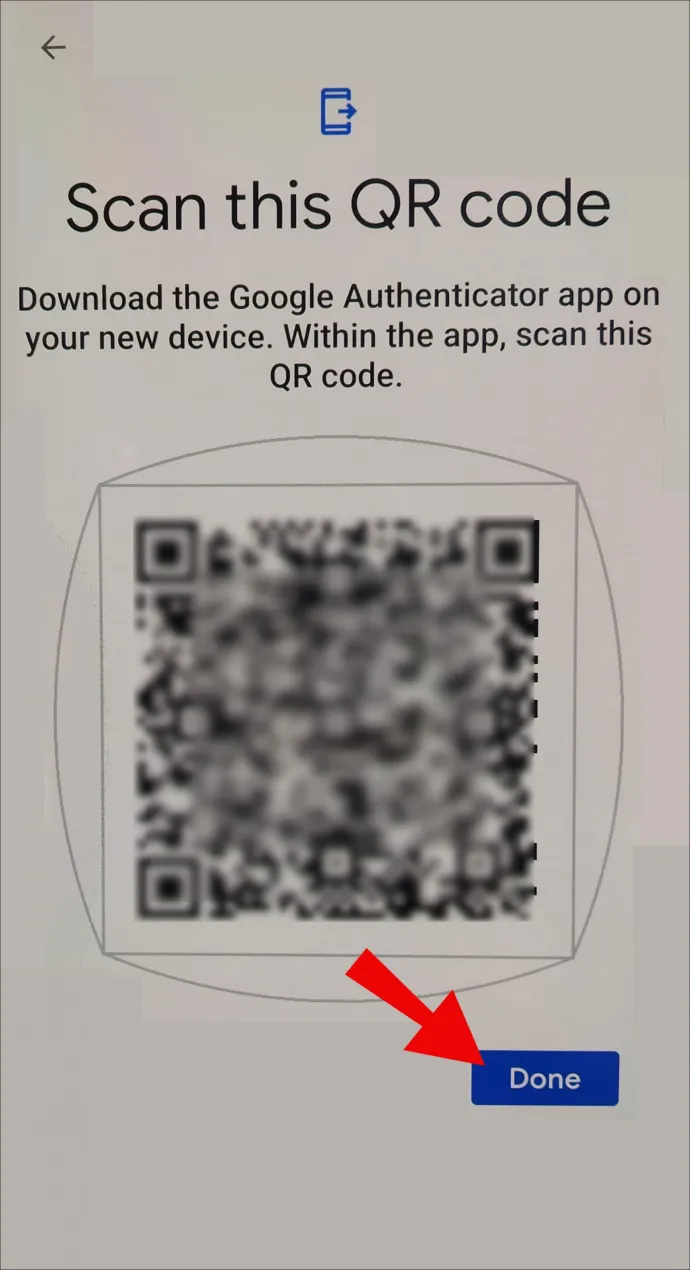
Cara Memasang Pengesah Google Menggunakan Kod Pengesahan 2 Langkah
Menggunakan Tapak Web Google sama ada pada Android, iPhone atau iPad:
- Pasang Pengesah Google untuk peranti baharu anda. Muat turun dari gedung Google Play atau Apple App Store.

- Seterusnya, anda perlu membuka Halaman Pendaftaran Pengesahan Dua Langkah Google. Ini lebih mudah pada komputer, jika hanya untuk kemudahan, tetapi anda boleh melakukannya menggunakan telefon atau tablet anda serta pelayar web anda pada peranti ini.

- Log masuk menggunakan Akaun Google yang kodnya ingin anda pindahkan.
- Tatal ke bawah Halaman Pengesahan 2 Langkah, kemudian klik pada Tukar Telefon pada Tab Apl Pengesah.
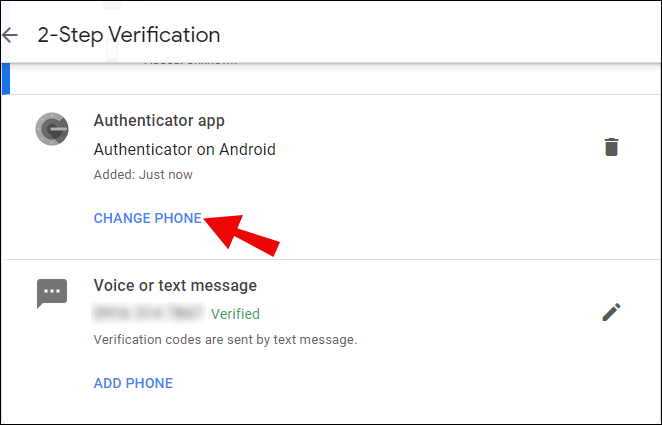
- Pilih versi OS peranti anda, sama ada Android atau iPhone.
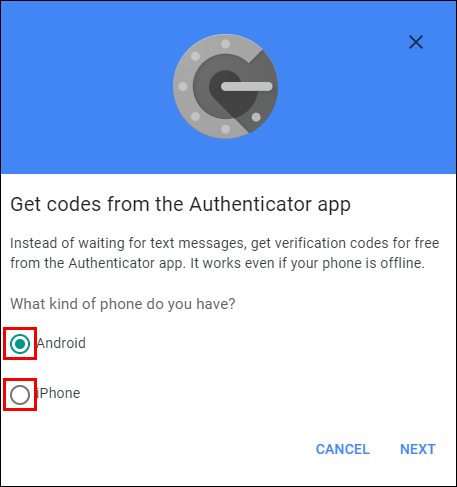
- Klik pada Seterusnya .
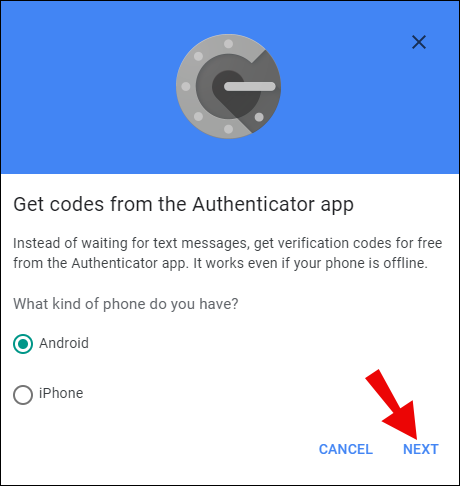
- Pada telefon baharu anda, buka Pengesah aplikasi.

- Anda kini akan melihat dua pilihan untuk mengaktifkan Pengesah. Sama ada imbas kod bar atau masukkan kunci keselamatan. Jika peranti anda boleh mengimbas kod bar, pilih pilihan itu pada kedua-dua telefon baharu anda dan pada halaman Pendaftaran Pengesahan Dua Langkah.
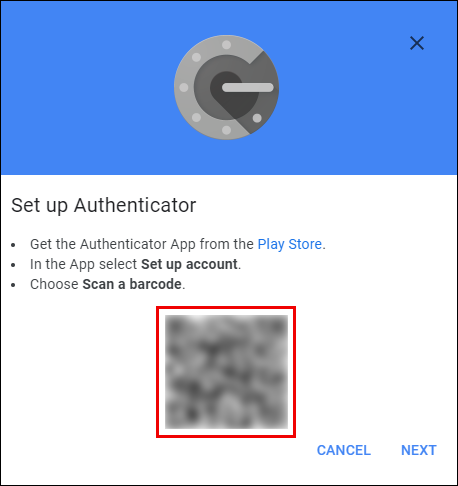
- Sama ada imbas kod atau masukkan kunci. Anda akan menerima kod sensitif masa yang perlu anda masukkan pada halaman pendaftaran.
- Setelah kod dimasukkan, persediaan anda selesai.
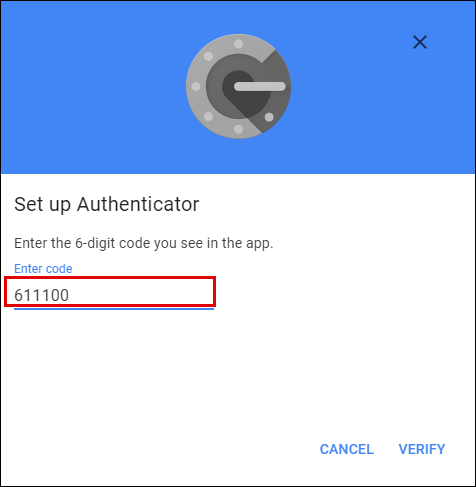
Langkah pertama ini kini telah memindahkan Pengesah Google anda dari satu telefon ke telefon yang lain, tetapi ini hanya untuk Akaun Google anda sendiri. Jika anda telah menggunakan pengesah sebagai alat pengesahan 2FA untuk tapak lain, anda perlu memindahkannya satu demi satu. Itulah sebabnya penting untuk anda tidak mengalih keluar apl pengesahan lama anda.
Kebanyakan tapak web akan mempunyai tetapan 2FA mereka di bawah keselamatan, jadi alih keluar perlindungan dua faktor lama dan sediakan satu lagi menggunakan peranti baharu anda.
Sila ambil perhatian bahawa anda akan diminta untuk pilihan log masuk sandaran apabila menyediakan Pengesahan Dua Faktor untuk kali pertama atau menghidupkannya selepas mengalih keluarnya. pilih Gunakan Pilihan Sandaran Lain bukannya mesej teks atau panggilan telefon. Ini adalah jika anda kehilangan telefon anda dan perlu log masuk ke akaun anda untuk melumpuhkan 2FA lama. Sama ada muat turun atau cetak kod yang diberikan dan pastikan ia selamat.
Bagaimana Jika Saya Kehilangan Telefon Lama Saya atau Ia Dicuri?
Kehilangan atau menyebabkan telefon anda dicuri adalah sebab anda tidak sepatutnya menggunakan gesaan teks atau suara sebagai pilihan log masuk sandaran. Kemungkinan perkara ini berlaku agak tinggi dan mungkin bermakna terkunci daripada akaun anda.
Anda boleh memilih antara beberapa pilihan untuk menyandarkan log masuk akaun anda:
Kod Log Masuk Sandaran yang Dimuat turun atau Dicetak
- Log masuk ke akaun anda menggunakan kod yang disediakan. Sila ambil perhatian bahawa setiap daripada sepuluh kod yang disediakan boleh digunakan sekali sahaja setiap log masuk, jadi anda harus menukar peranti pengesah anda secepat mungkin. Selain itu, mematikan, kemudian menghidupkan semula Google 2FA memberikan anda set kod yang berbeza setiap kali.
- Ikuti langkah di atas untuk memindahkan pengesah dari satu peranti ke peranti lain.
Anda Mempunyai Gesaan Pengesahan Langkah Kedua
- Log masuk ke akaun anda menggunakan kata laluan anda dan pengesahan langkah kedua anda.
- Buka Halaman Pendaftaran Pengesahan Dua Langkah.

- Tatal ke bawah dan cari kunci keselamatan dalam telefon lama anda. Di sebelah kunci keselamatan itu, klik pada Sunting .
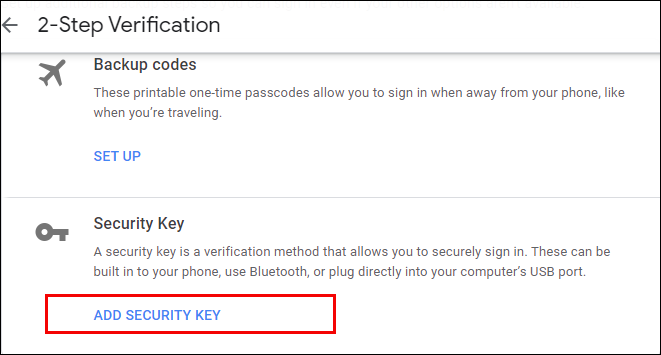
- Klik pada Keluarkan Kunci Ini .
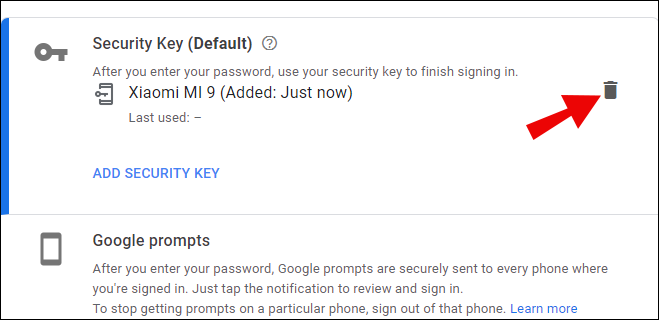
- Pilih Okey .
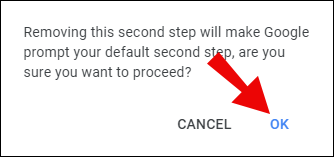
- Pasang Kunci Keselamatan baharu menggunakan telefon baharu anda dengan mengklik Tambah Kunci Keselamatan, kemudian ikut arahan yang diberikan.
Anda Tidak Ada Langkah Kedua, atau Anda Tidak Ingat Kata Laluan Anda
- Pergi ke Google Halaman Pemulihan Akaun .
- Masukkan nama akaun anda.
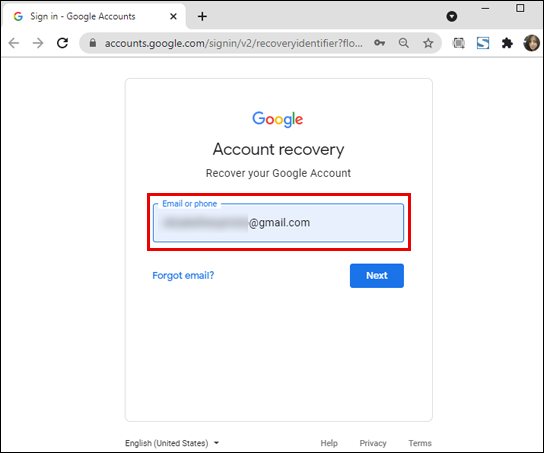
- Klik pada Seterusnya .
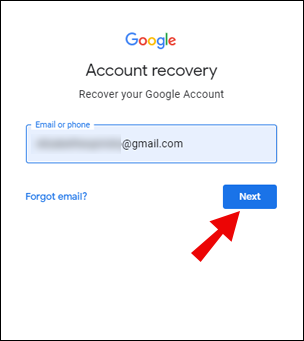
- Anda kemudiannya akan ditanya beberapa soalan untuk mengesahkan identiti anda.
Berikut ialah beberapa petua penting untuk diingat semasa memulihkan akaun:
- Cuba pulihkan akaun anda daripada peranti atau lokasi yang anda gunakan untuk log masuk sebelum ini.
- Jika anda mengingati kata laluan anda, pastikan ia dimasukkan dengan betul dan caps lock tidak dihidupkan. Cuba jawab kata laluan keselamatan setepat mungkin.
- Apabila ditanya kata laluan terakhir yang anda ingat untuk akaun itu, cuba buat tekaan terbaik.
- Jika anda mempunyai e-mel sandaran yang disambungkan ke akaun, masukkannya sekarang.
- Tambahkan butiran berguna atas sebab anda tidak boleh mengakses akaun anda.
- Semak folder Spam untuk mendapatkan respons Google. Mereka kadang-kadang dihantar ke sana.
Biasanya ia mengambil masa tiga hingga lima hari perniagaan untuk menyelesaikan masalah anda. Setelah anda log masuk ke akaun anda, gantikan tetapan 2FA seperti yang diperincikan dalam langkah yang diberikan di atas.
Soalan Lazim Tambahan
Ini ialah soalan yang paling biasa ditanya semasa perbincangan tentang 2FA dan Kod Pengesah Google:
Bagaimana Saya Menetapkan Semula Pengesah Google?
Mematikan Pengesah Google anda dan kemudian menghidupkannya semula pada asasnya adalah tetapan semula kerana kod yang anda berikan adalah unik setiap kali. Cuba untuk tidak melakukan ini terlalu kerap, kerana menetapkan semula pengesah pada akaun Google anda tidak menetapkannya semula untuk tapak pihak ketiga lain yang menggunakan pengesah itu juga.
bagaimana saya mencari mesej di instagram
Bagaimanakah Saya Mendayakan 2FA pada Lebih Daripada Satu Peranti?
Berbilang peranti boleh digunakan untuk pengesah yang sama dengan mengimbas kod QR yang sama semasa persediaan awal 2FA. Pasang apl Google Authenticator pada semua peranti yang ingin anda gunakan, kemudian teruskan dengan langkah di atas.
Apabila diminta untuk mengimbas kod QR, gunakan semua peranti yang anda mahukan satu persatu. Setelah selesai, mana-mana peranti persediaan akan menerima gesaan dan boleh digunakan untuk mengesahkan log masuk akaun.
Bagaimanakah Saya Menyandarkan Pengesah Google?
Anda boleh membuat sandaran Google Authenticator semasa persediaan. Seperti yang dicadangkan di atas, kod sandaran boleh digunakan untuk memulihkan pengesah lama anda.
Kaedah lain ialah mengambil tangkapan skrin kod QR yang dipaparkan pada skrin semasa persediaan dan menyimpannya di tempat yang selamat. Apabila menyediakan telefon baharu, imbas kod QR yang disimpan untuk menyediakan pengesah yang sama.
Bagaimana Saya Mengikat Pengesah Google?
Ini berbeza untuk setiap tapak web yang menggunakan Pengesah Google sebagai kaedah 2FA. Kebanyakannya akan mempunyai tetapan di bawah Halaman Keselamatan mereka. Buka halaman tersebut di tapak web dan cari Google Pengesah .
Anda sepatutnya diberikan kod QR yang kini boleh diimbas menggunakan Apl Pengesah Google. Apl itu kemudiannya akan menjana kod enam digit yang boleh anda serahkan ke kotak input Pengesah Google tapak web. Setelah tapak web mengesahkan kod tersebut, Pengesah anda akan terikat dengan tapak web tersebut.
Bagaimana Saya Memulihkan Apl Pengesah Saya?
Jika anda menyimpan kod sandaran atau imej QR lama, memulihkan Google Authenticator anda hanya perlu memasang semula apl, kemudian memasukkan salah satu kunci keselamatan atau mengimbas semula kod QR.
Bagaimana Saya Menambah Pengesah?
Jika anda ingin menyediakan Pengesah Google untuk akaun anda, ikut langkah ini:
• Buka Akaun Google anda.
• Pada menu di sebelah kiri, klik pada Keselamatan.
• Tatal ke bawah sehingga anda menemui tab Log Masuk ke Google. Klik pada Pengesahan 2 Langkah.
• Anda kini akan melihat menu persediaan 2FA. Ikuti langkah yang diberikan di atas untuk menambah pengesah.
Perlindungan Surefire
Google Authenticator ialah cara yang pasti untuk melindungi diri anda daripada cubaan penggodaman biasa untuk mendapatkan maklumat peribadi anda. Mengetahui cara memindahkan Pengesah dari satu peranti ke peranti lain memastikan anda masih dilindungi walaupun semasa menggantikan peranti lama anda.
Adakah anda pernah mengalami sebarang pengalaman memindahkan kod Pengesah Google anda ke telefon baharu? Kongsi pendapat anda di bahagian komen di bawah.









